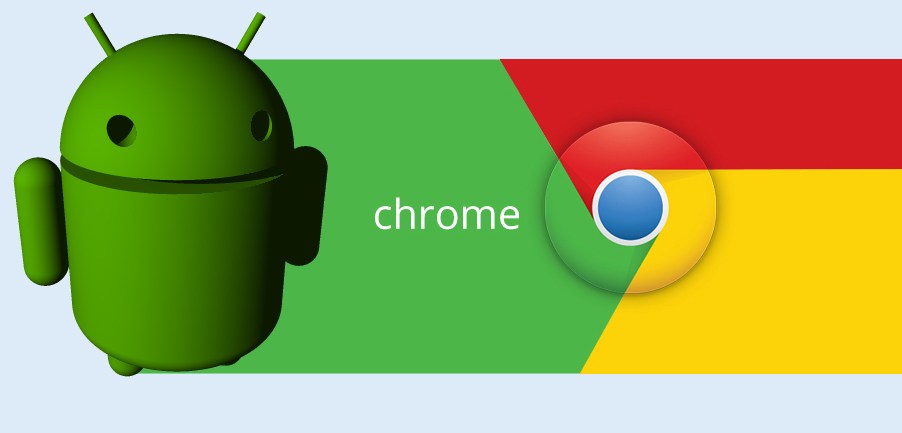De mogelijkheid om al uw pagina’s, tabbladen, bladwijzers, enz. updates op al uw apparaten maken van Google Chrome een zeer krachtige productiviteitstool. Zelfs met al dat gemak, zijn er verschillende remmingen waarmee gebruikers worden geconfronteerd die voorkomen dat het de standaardbrowser op Android-telefoons is. Als je om de een of andere reden bang bent geweest om het te gebruiken, volgen hier enkele handige trucs die je Chrome-ervaring kunnen verbeteren.
tik om te zoeken
Het is gebruikelijk om tijdens het lezen een tekstreeks tegen te komen die je verder wilt onderzoeken. Het kan de betekenis zijn van een woord, meer over een persoon, of misschien iets anders dat je wilt onderzoeken.
Dit is misschien wel de beste functie van Google Chrome in onze boeken, en hoewel sommige andere browsers en apps proberen een eenvoudigere ervaring te bieden, is er geen echt alternatief. Daarom was het verontrustend toen Google hem op een dag uit het niets deze luxe ontnam. Dit is hoe je het terug kunt krijgen (typ chrome://flags in de URL-balk, gebruik de optie Zoeken in pagina en zoek naar Contextueel zoeken inschakelen en schakel het in. Voor meer details kun je de onderstaande link bezoeken)
Lezen – Opnieuw tikken om te zoeken in de Chrome-browser van Android
Chrome-tabbladen verwijderen uit het paneel met recente apps
Na Android Lollipop zijn Google Chrome-tabbladen samengevoegd in het recente apps-paneel. Hoewel het logisch lijkt om al je Chrome-tabbladen te openen met het gemak van het indrukken van een navigatieknop, blijkt het een groot gedoe te zijn, vooral als je een aangepast ROM gebruikt.




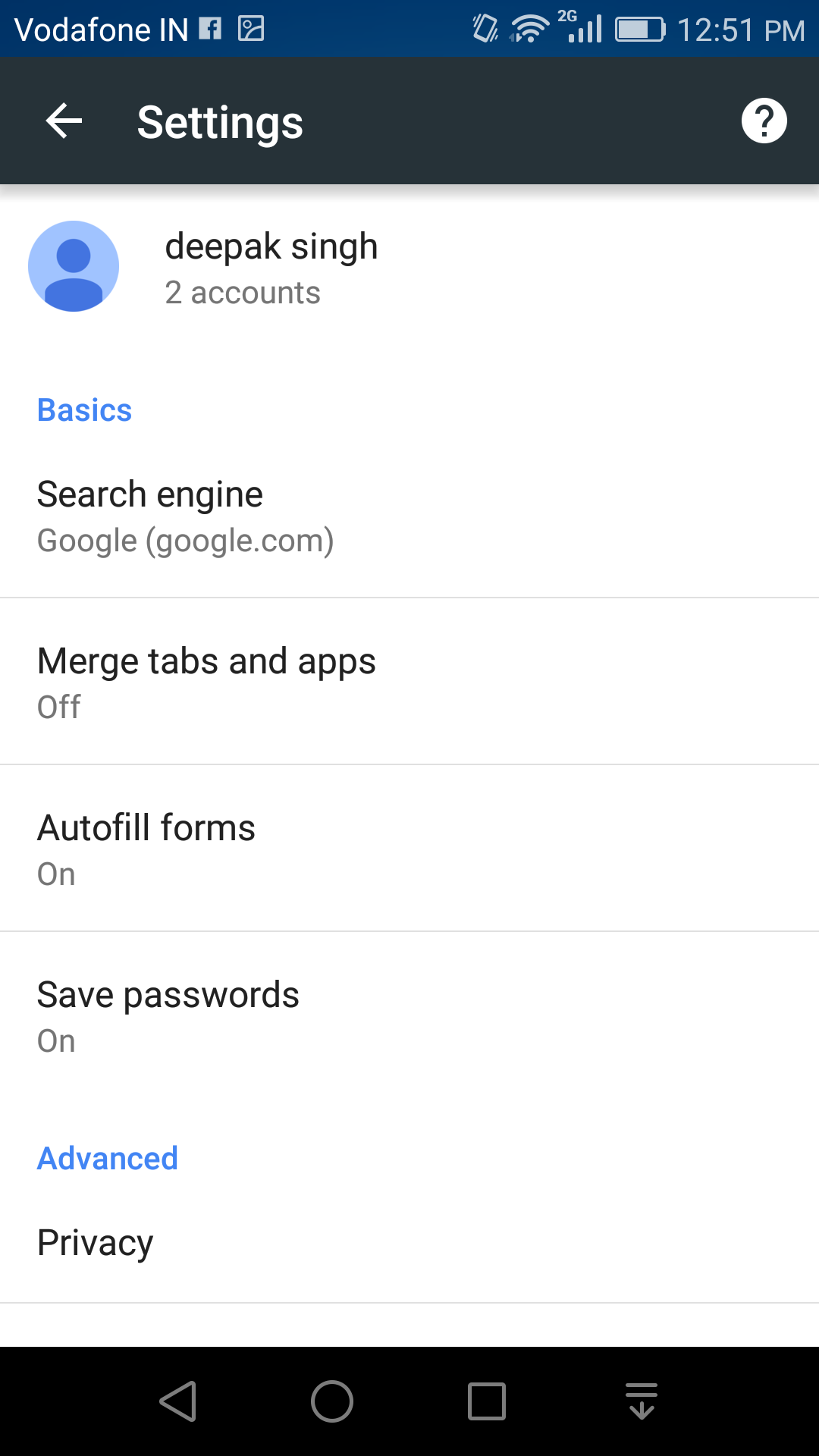
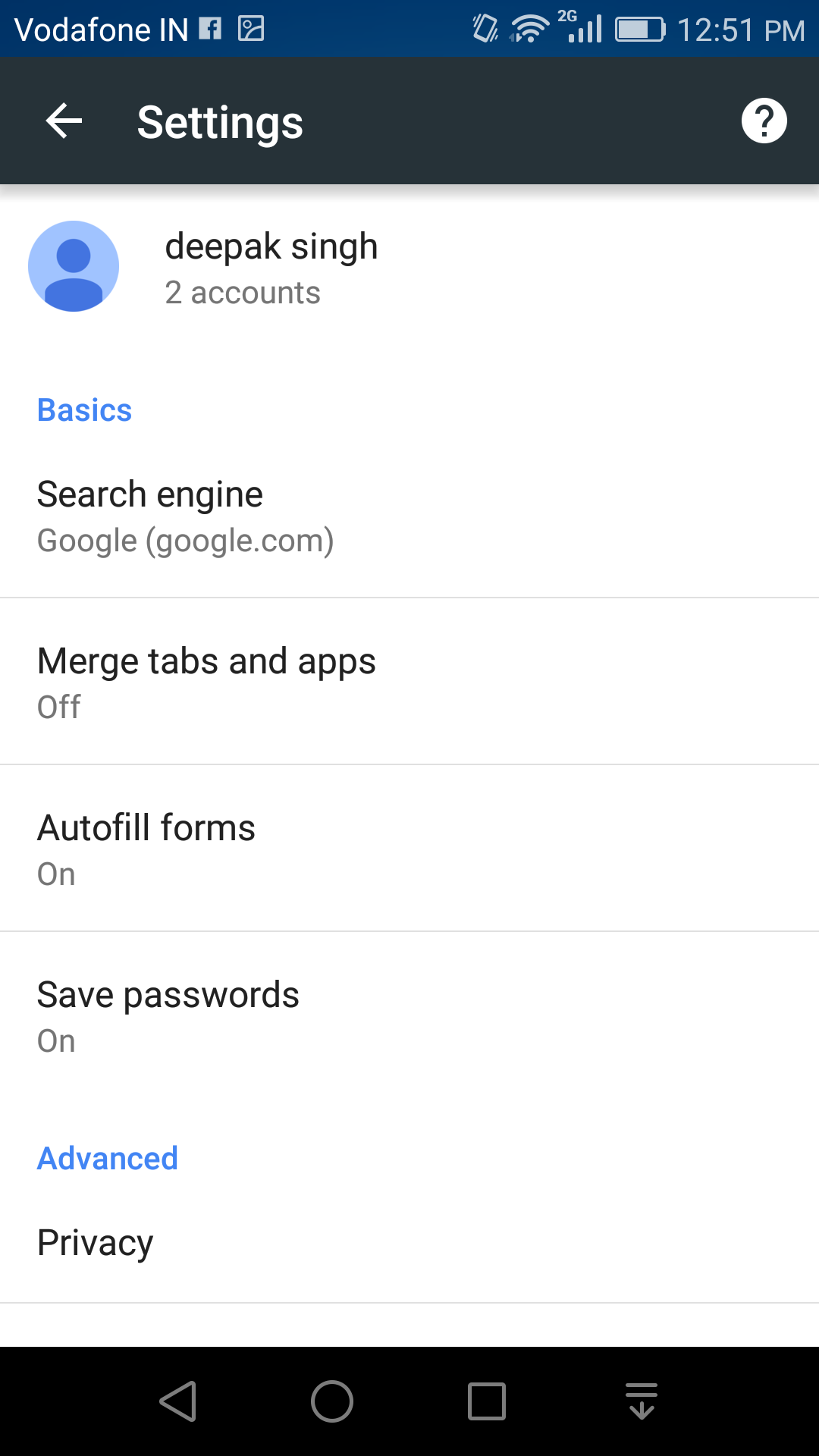
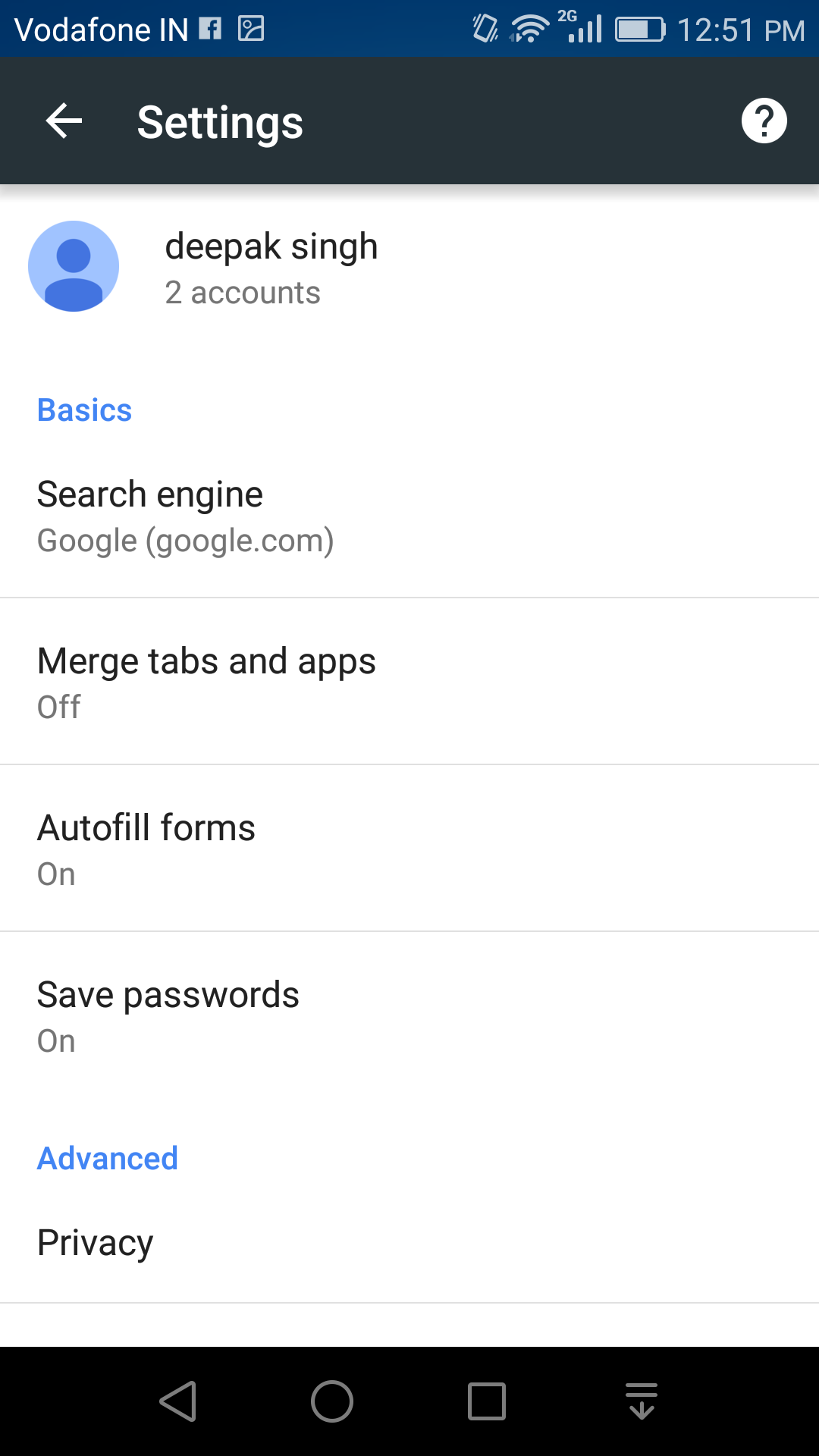
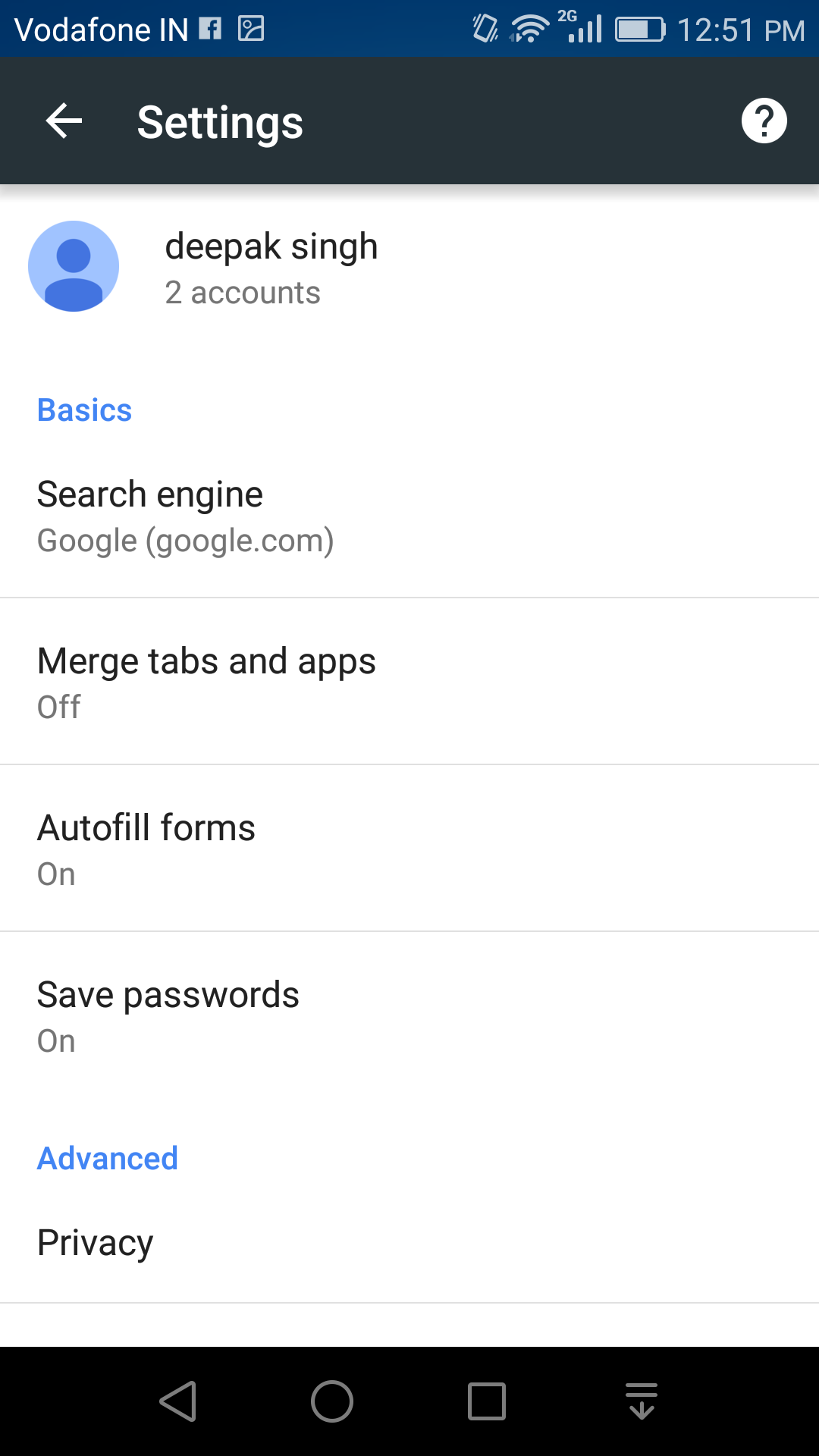
Dus dit is hoe u uw Chrome-tabbladen terug kunt krijgen. Tik op het menupictogram in de rechterbovenhoek, zoek instellingen >> tabbladen en apps samenvoegen >> Schakel de schuifregelaar uit.
bonustip – Zodra u uw tabbladen terug hebt, kunt u eenvoudig overal op de URL-balk naar beneden vegen (niet alleen het kleine vakje met het aantal geopende tabbladen) om al uw geopende tabbladen te beheren.
Nieuwe gegevensbesparende modus
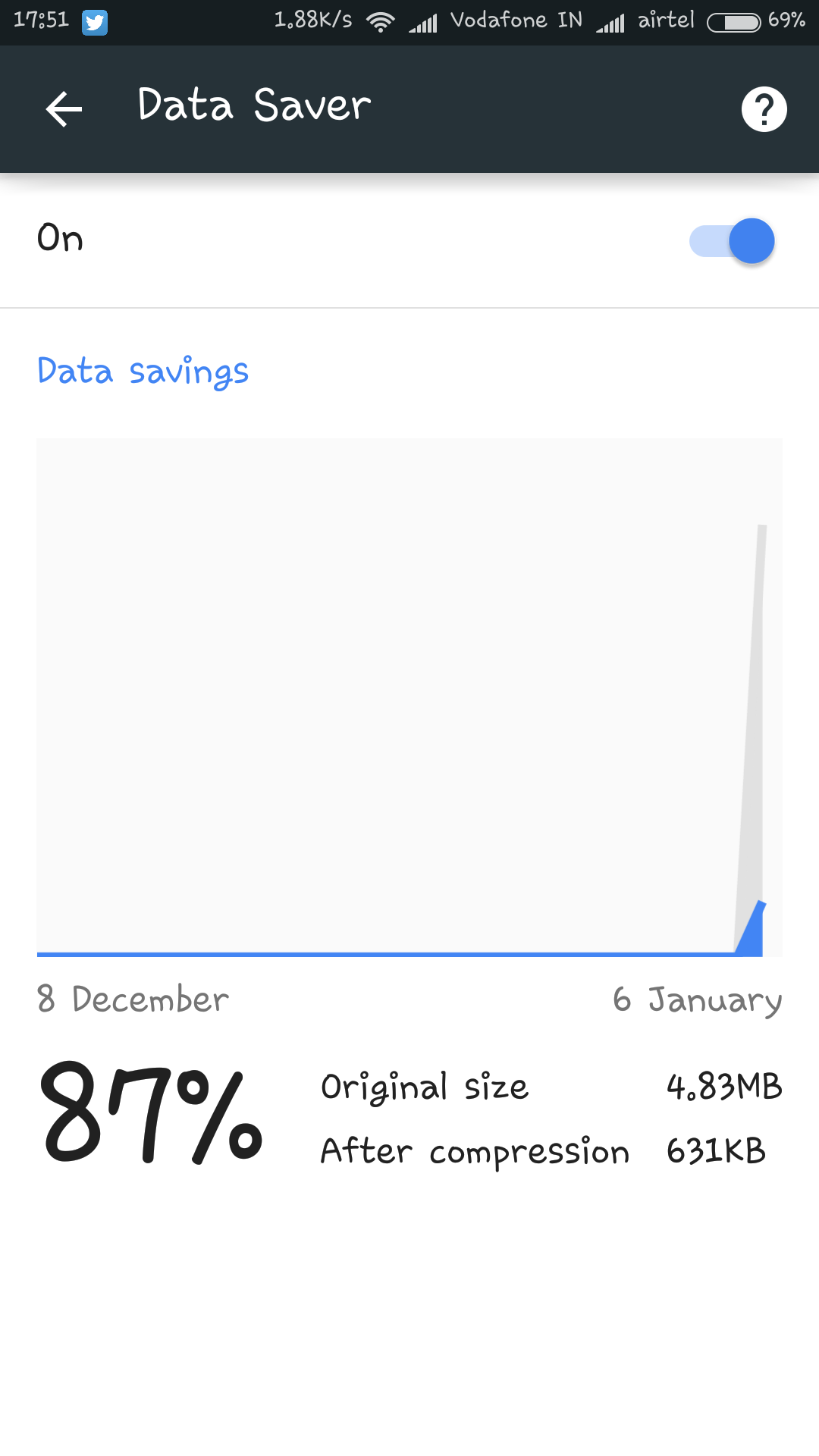
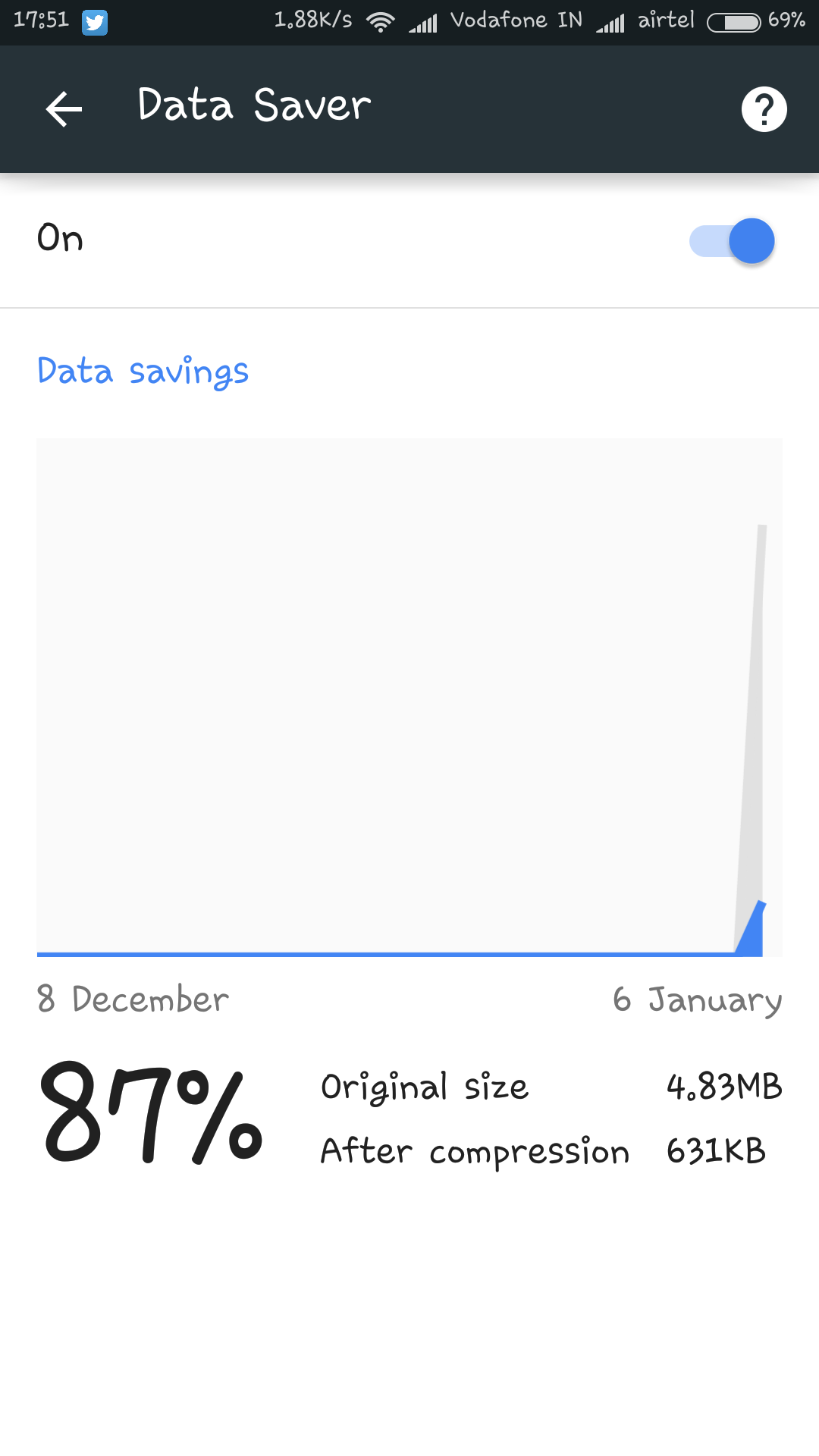
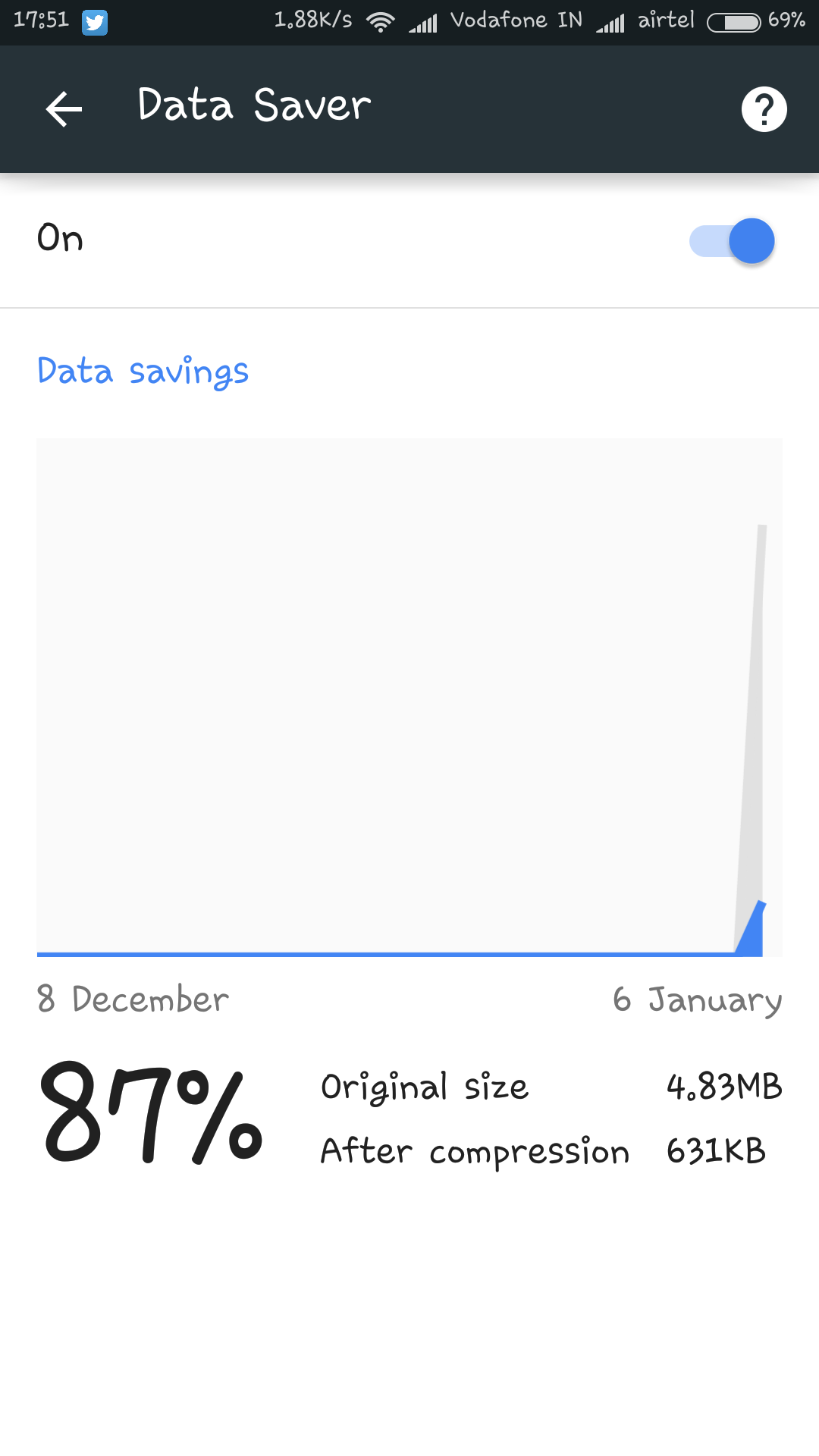
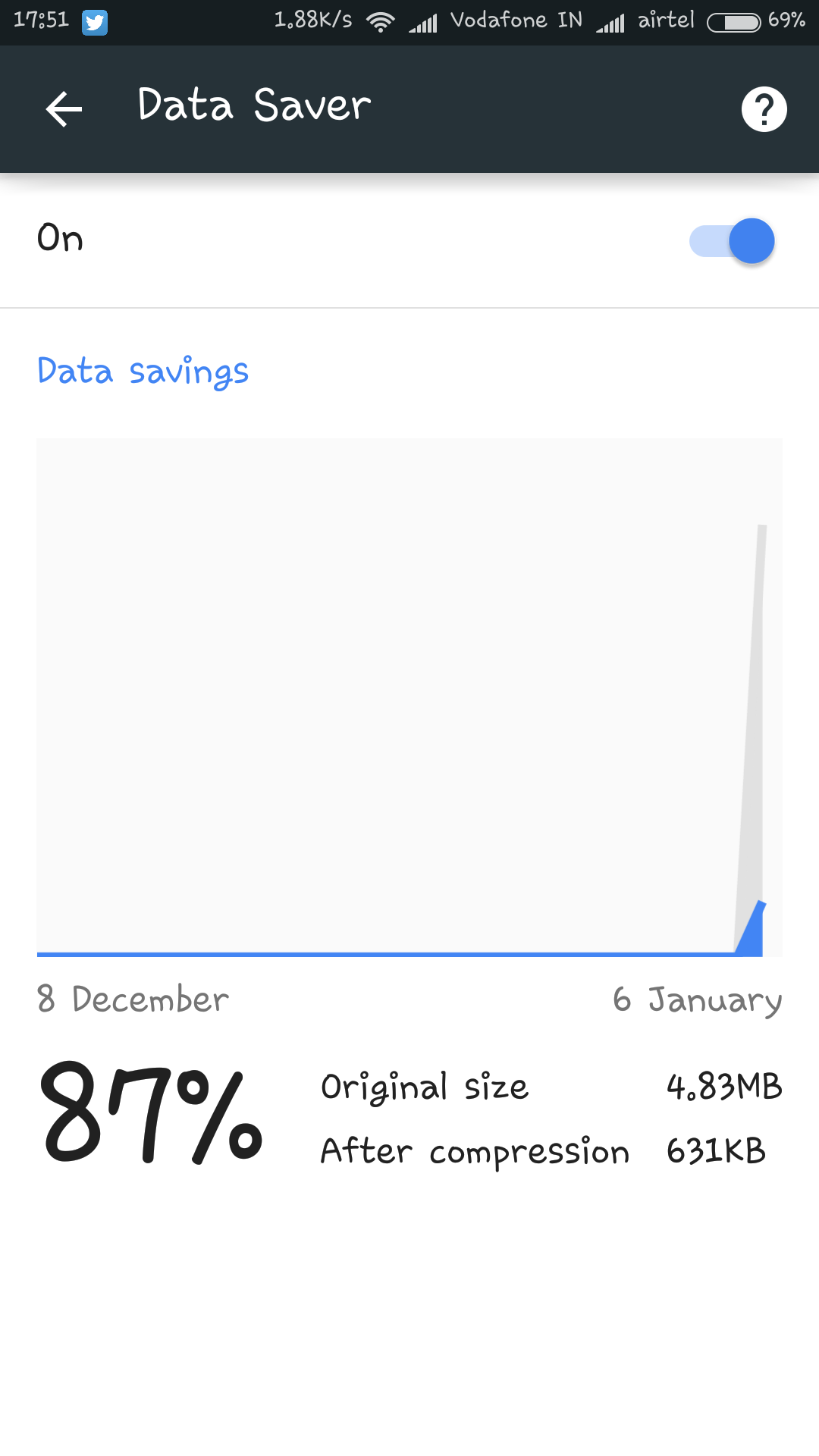
Eind vorig jaar kondigde Google een nieuwe update aan voor de databesparingsmodus in Chrome die tot 70 procent van je gegevens kan besparen en is al uitgerold in India. Als uw gegevensbesparingsmodus nu is ingeschakeld, detecteert Chrome automatisch of u een langzame verbinding heeft en worden er standaard geen afbeeldingen geladen. Als u een bepaalde afbeelding wilt bekijken, kunt u erop tikken om deze te downloaden.
Dit maakt Google Chrome zelfs geschikt voor gebruik op mobiele data.
Lees ook: Met Google Chrome voor Android kunt u specifieke afbeeldingen downloaden en gegevens opslaan
Pagina’s toevoegen aan het startscherm
Met Google Chrome kunt u snelkoppelingen op het startscherm maken voor de mierenpagina die u leuk vindt. De mogelijkheid om snelkoppelingen te organiseren voor alle webpagina’s die u vaak bezoekt in één map op uw startscherm kan louterend zijn. Als uw smartphone weinig bronnen heeft, kunt u deze snelkoppelingen ook gebruiken als alternatief voor afzonderlijke apps voor de websites die u leuk vindt.
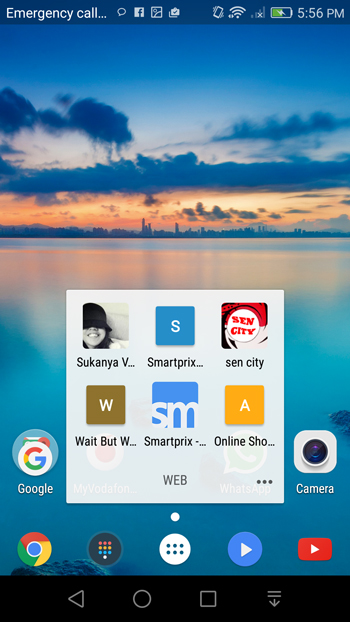
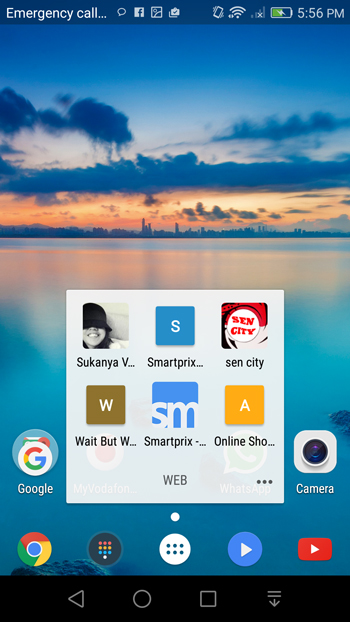
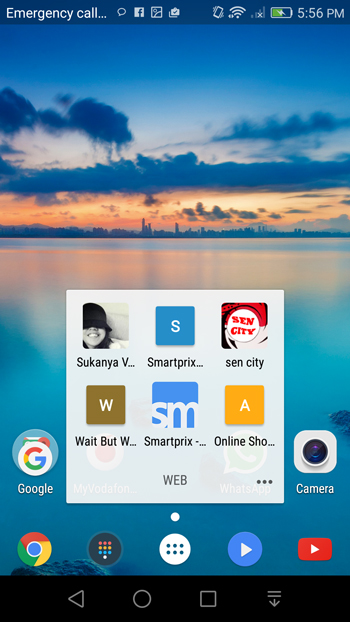
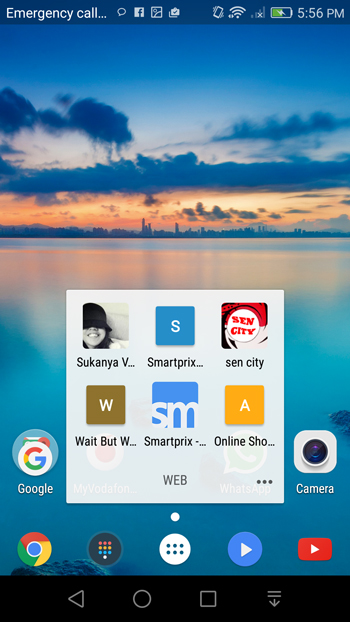
Tik gewoon op de menuknop en scrol omlaag naar de optie ‘Toevoegen aan startpagina’.
Maak gebruik van de Reader-modus
U kunt de leesmodus ook inschakelen via chrome://flags. Indien ingeschakeld, vraagt de leesmodus u om een advertentievrije, afleidingsvrije pagina te laden waar u snel doorheen kunt bladeren. Er verschijnen triggers voor pagina’s die niet goed zijn geoptimaliseerd voor de mobiele browser. De functie werkt niet altijd perfect, maar het is nog steeds
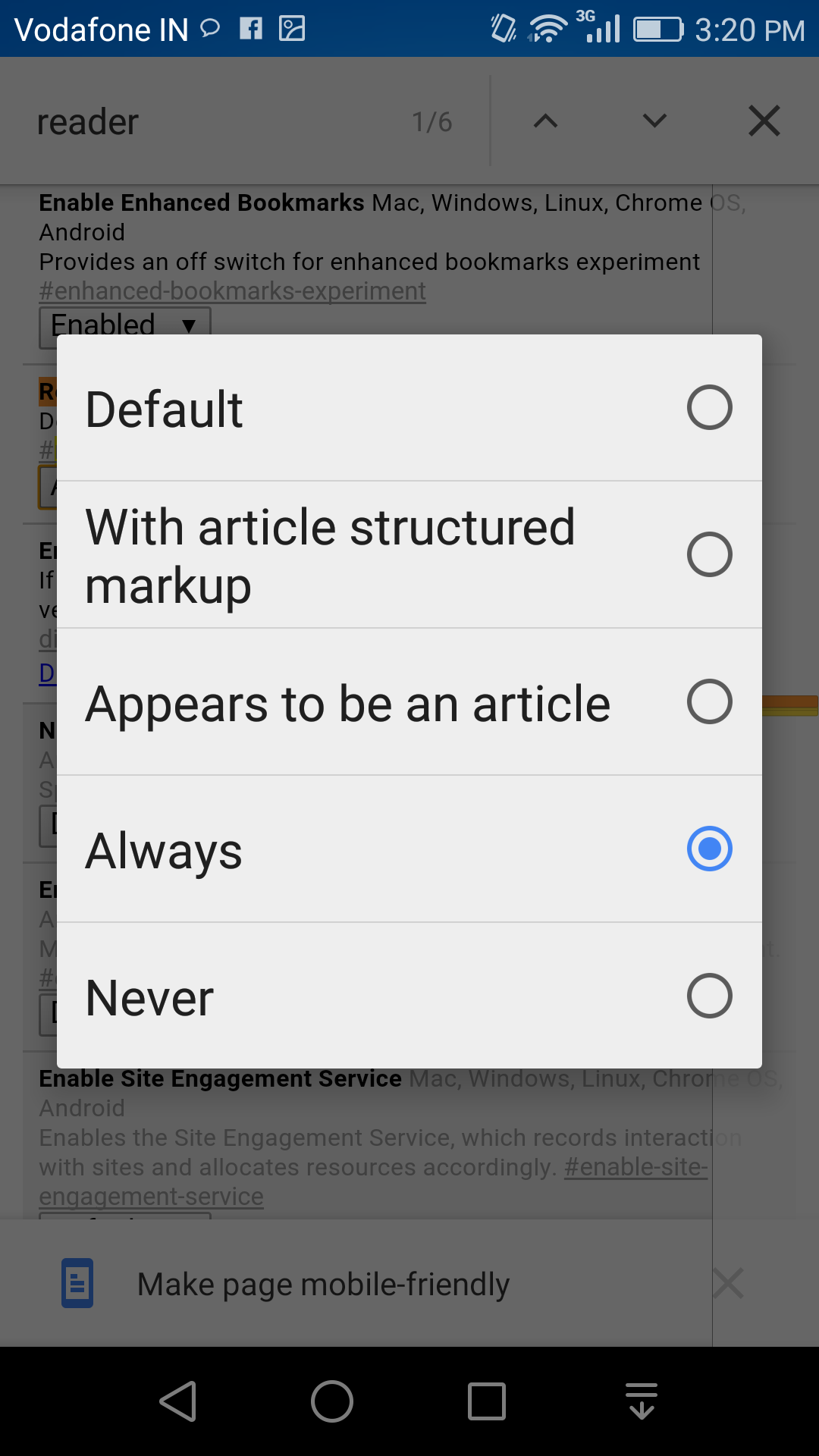
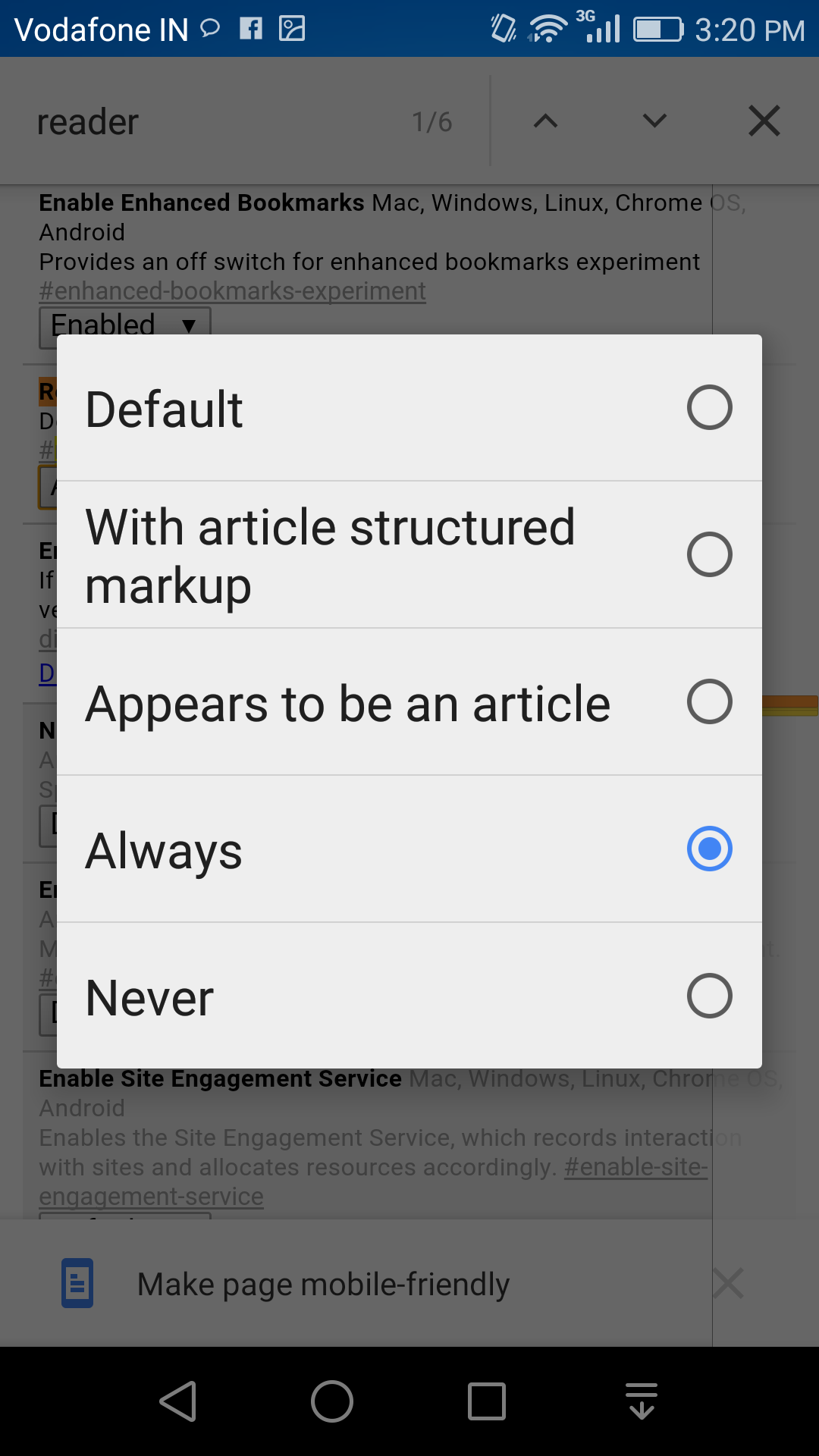
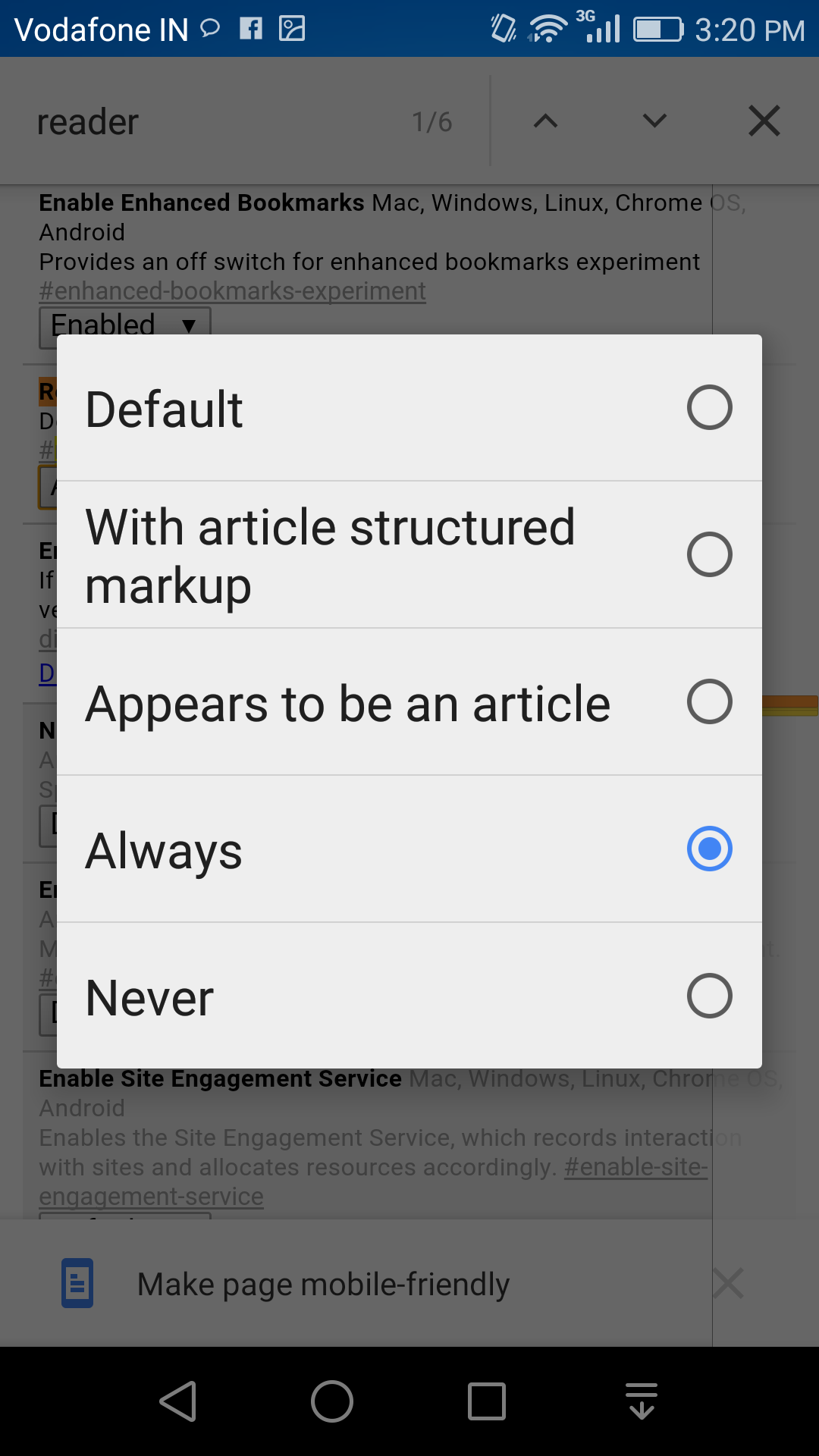
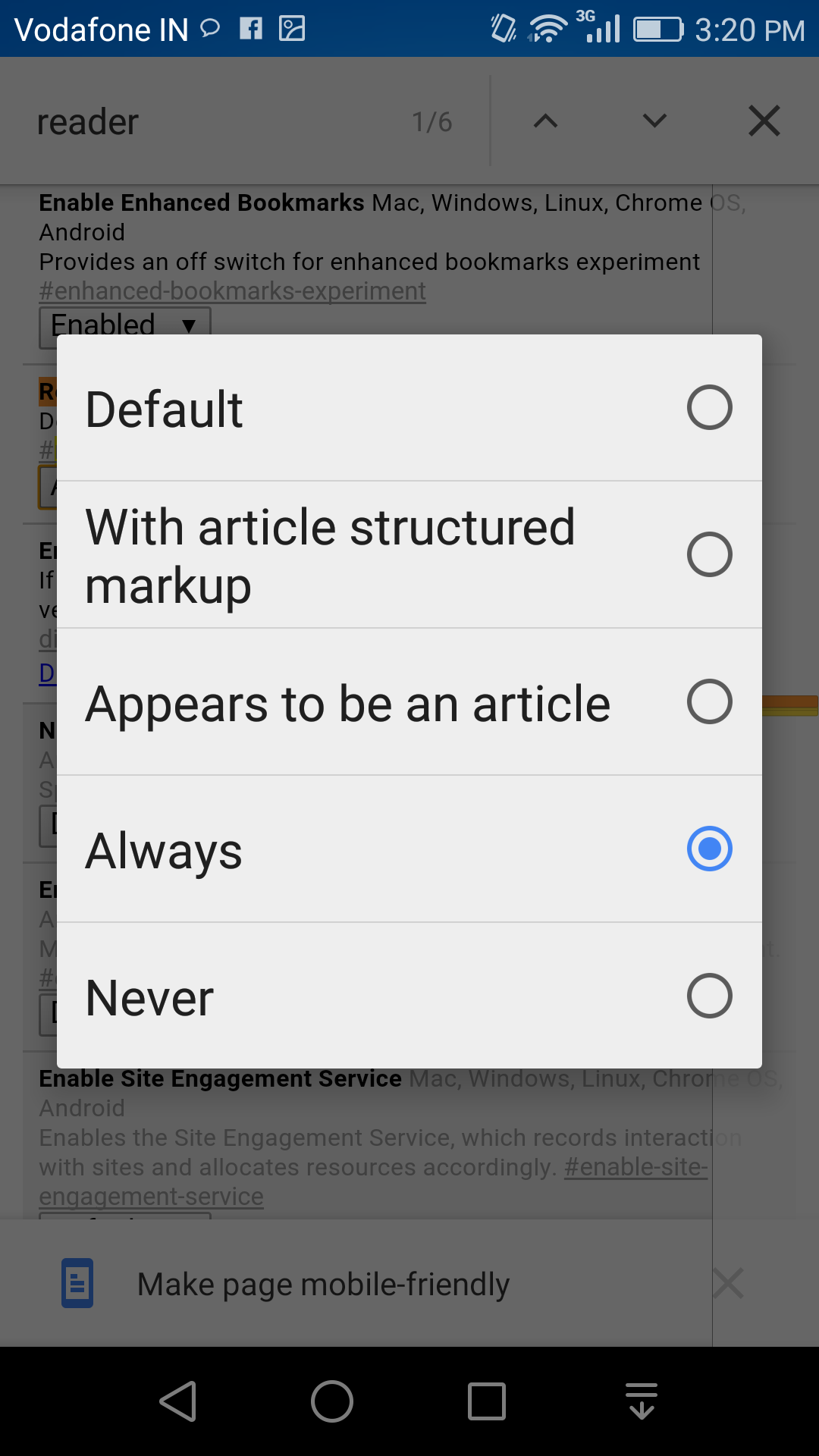
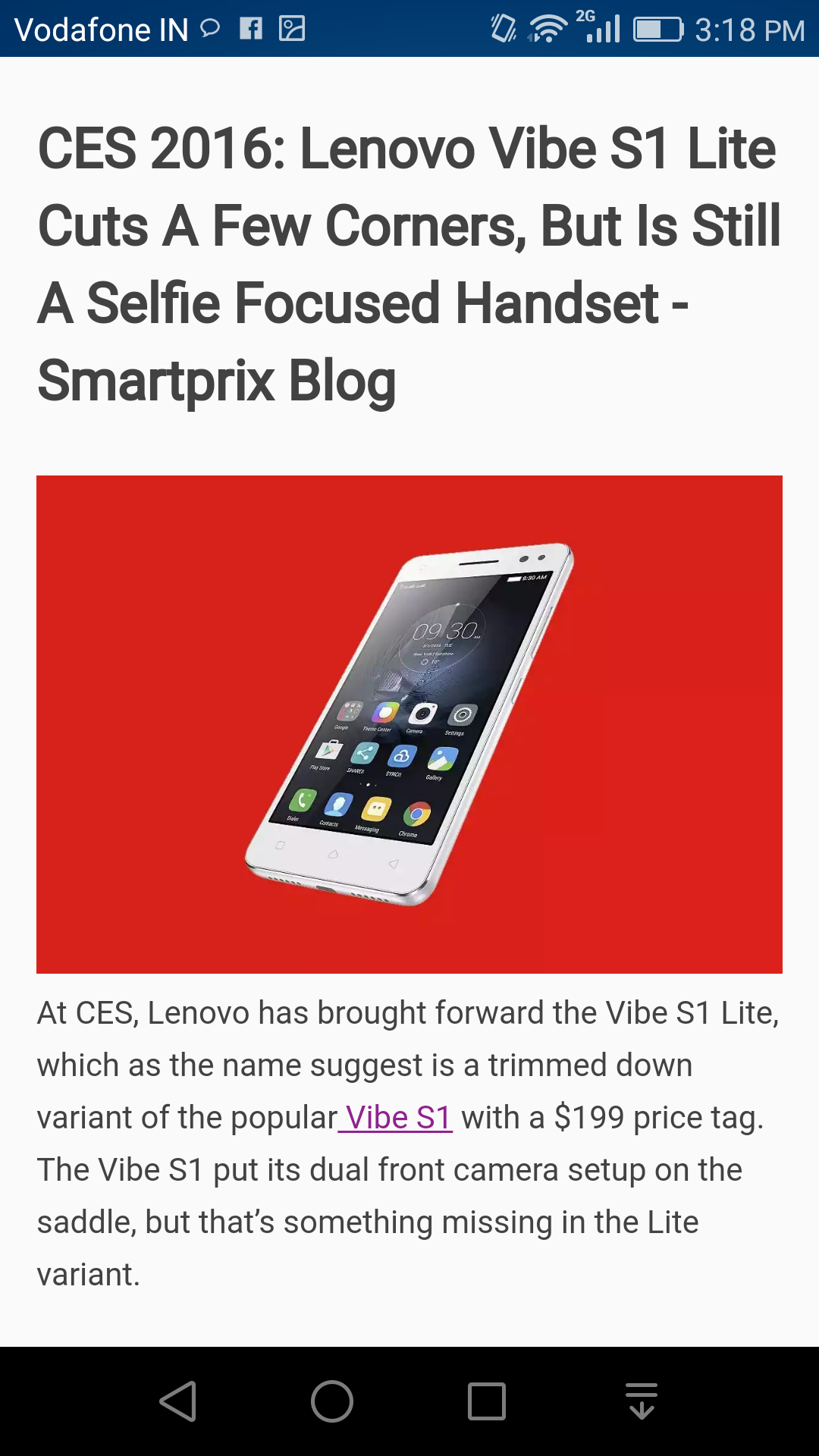
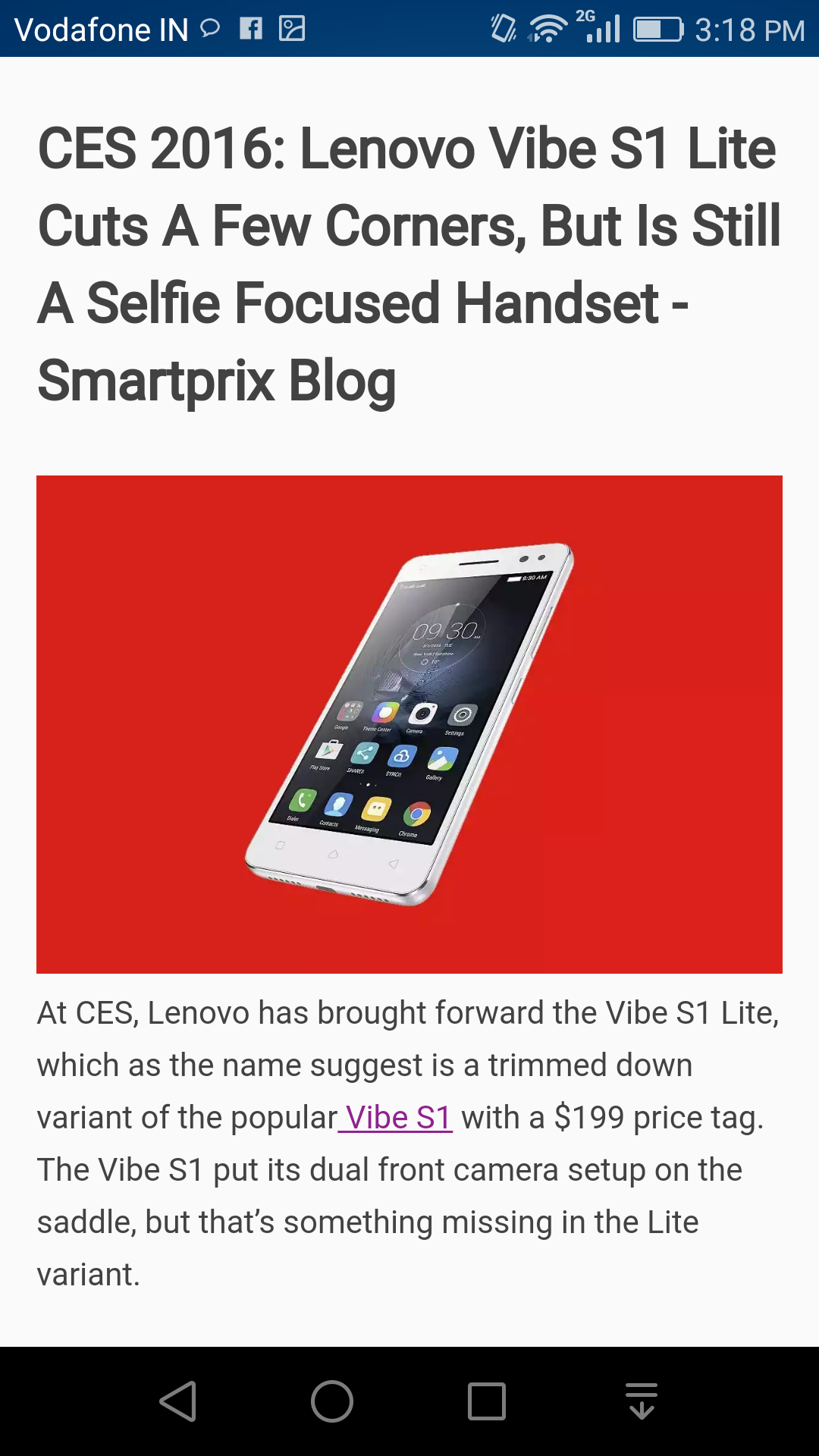
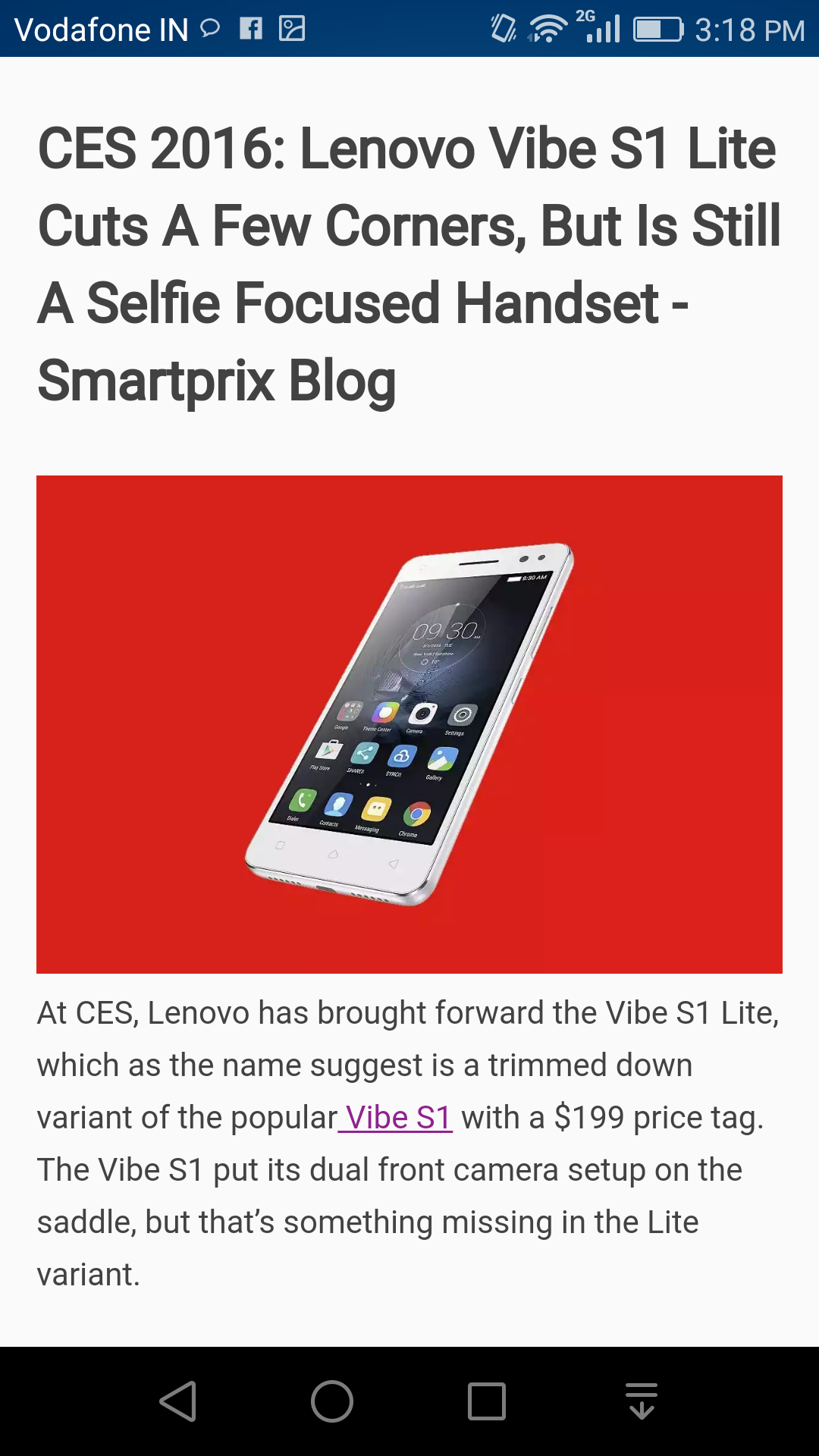
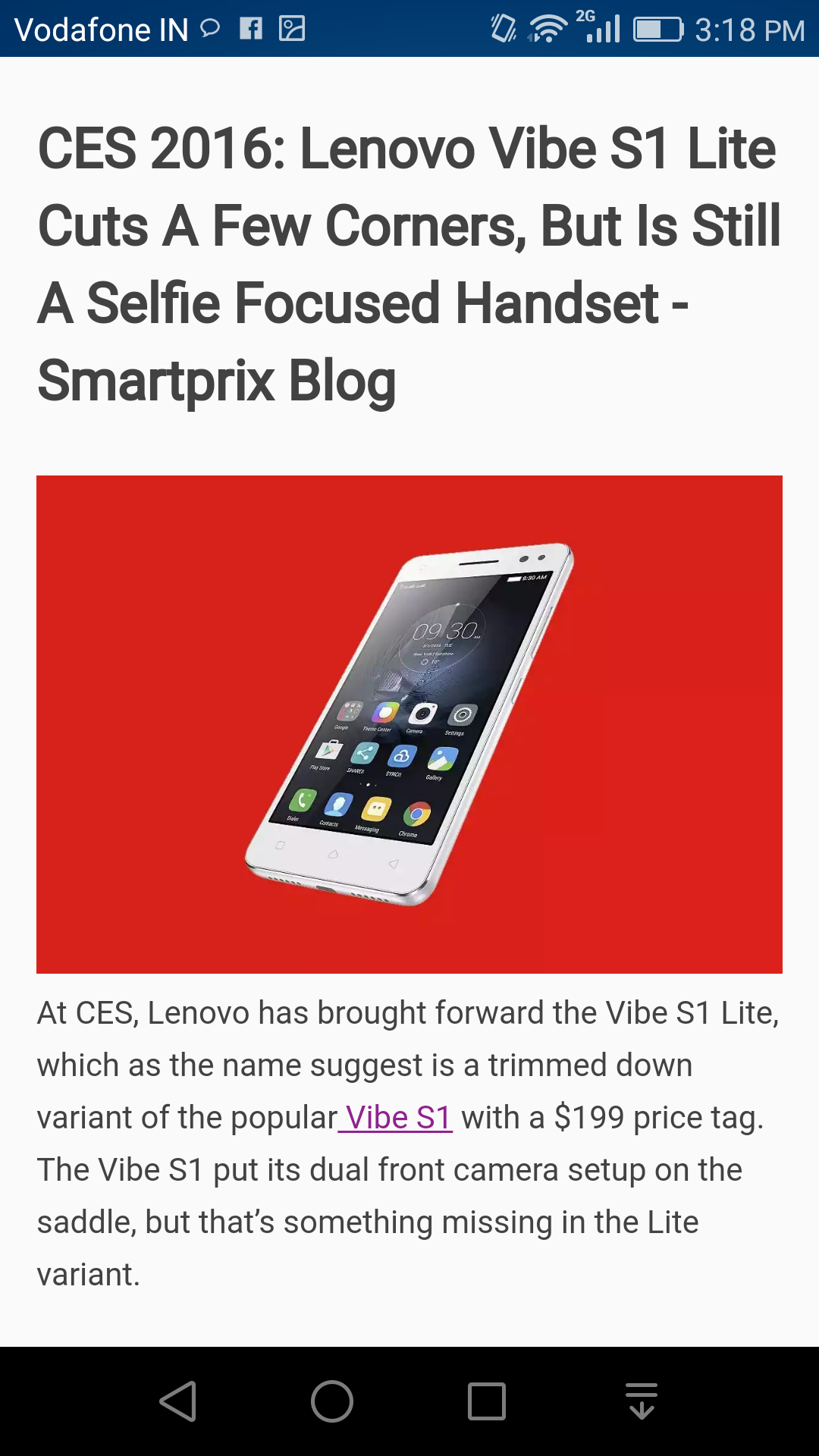
Om het in te schakelen, typt u chrome://flags in uw browser. Tik nu op de menuoptie en selecteer zoeken op pagina. Zoek vanaf hier de leesmodus, schakel deze in en start de Chrome-browser opnieuw.
gevolgtrekking
Chrome is een zeer krachtige browser op Android voor iedereen die nauw betrokken is bij het Google-ecosysteem, en hier zijn enkele effectieve tips die u kunt gebruiken om er het maximale uit te halen. Heb je nog iets te delen? Laat het ons weten in de comments hieronder.